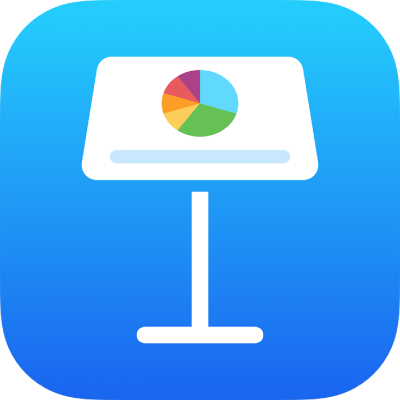
Otvaranje Keynote prezentacije na iPhoneu
Možete otvoriti prezentacije aplikacije Keynote spremljene na svom iPhoneu, na iCloud Driveu, na povezanim poslužiteljima, na drugim pružateljima usluga pohrane te na vanjskom uređaju za pohranu koji je spojen na vaš iPhone. U aplikaciji Keynote možete otvoriti i uređivati Microsoft PowerPoint prezentacije (datoteke s ekstenzijom .pptx ili .ppt), zatim ih spremiti kao dokumente aplikacije Keynote ili PowerPoint prezentacije.
Napomena: Kada otvorite prezentaciju spremljenu na iCloud Driveu, ona se automatski preuzima na vaš uređaj.
Otvaranje postojeće prezentacije u aplikaciji Keynote
Otvorite Keynote.
Ako je prezentacija već otvorena, dodirnite
 u gornjem lijevom kutu za prikaz svih prezentacija.
u gornjem lijevom kutu za prikaz svih prezentacija.Dodirnite minijaturu za otvaranje prezentacije.
Ako ne vidite prezentaciju koju želite otvoriti, pokušajte je potražiti ili dodirnite Pretraži, Dijeljeno, Nedavne stavke na dnu zaslona. Pogledajte Traženje prezentacije aplikacije Keynote na iPhoneu.
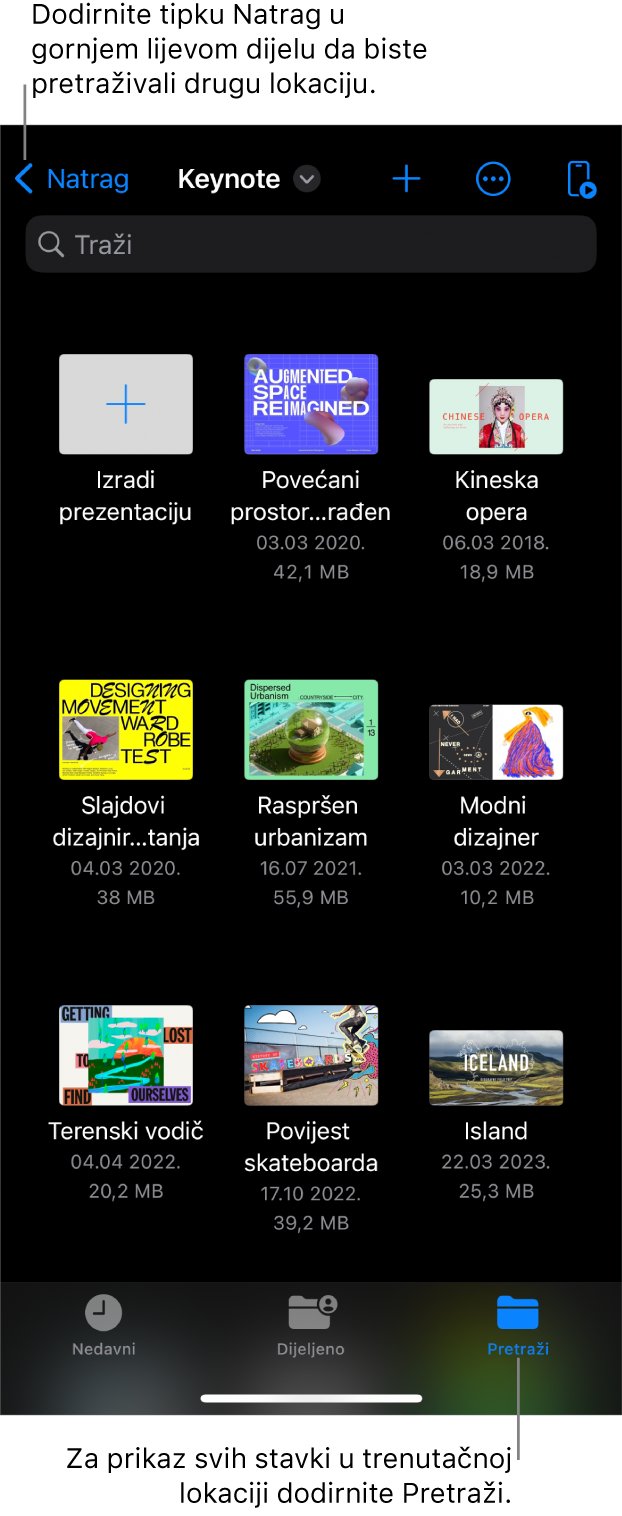
Kako biste izmijenili prezentaciju, možda ćete trebati dodirnuti
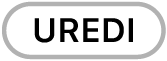 pri vrhu zaslona.
pri vrhu zaslona.Prezentacije koje primite od nekoga drugoga mogu se otvoriti u prikazu za čitanje. U prikazu za čitanje možete pregledavati sadržaj i provoditi osnovne zadatke u prezentaciji, ali se za uvođenje promjena trebate prebaciti na prikaz za uređivanje. Ako ne vidite
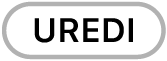 pri vrhu zaslona, prezentacija se već nalazi u prikazu za uređivanje. Pogledajte Sprječavanje slučajnog uređivanja u aplikaciji Keynote na iPhoneu.
pri vrhu zaslona, prezentacija se već nalazi u prikazu za uređivanje. Pogledajte Sprječavanje slučajnog uređivanja u aplikaciji Keynote na iPhoneu.
Kada otvorite prezentaciju koja koristi fontove koje nemate, na vrhu slajda nakratko se pojavljuje obavijest o fontu koji nedostaje. Ako želite zamijeniti fontove koji nedostaju, dodirnite obavijest, dodirnite Riješi upozorenja za fontove, zatim dodirnite Riješi. Ako se obavijest više ne može vidjeti, dodirnite ![]() , dodirnite Opcije prezentacije, dodirnite Prikaži upozorenja dokumenta, dodirnite Riješi upozorenja za fontove, zatim dodirnite Riješi.
, dodirnite Opcije prezentacije, dodirnite Prikaži upozorenja dokumenta, dodirnite Riješi upozorenja za fontove, zatim dodirnite Riješi.
Da biste instalirali novi font ili onaj koji nedostaje na vašem iPhoneu, možete ga preuzeti iz trgovine App Store. Pogledajte Upute za uporabu iPhone uređaja za upute.
Napomena: Neke se teme preuzimaju na vaše računalo tek kada ih odaberete ili kada otvorite neku prezentaciju koja ih koristi. Ako vam je internetska veza spora ili ako niste spojeni na internet kada se to dogodi, slike držača mjesta i pozadine slajdova u prezentaciji mogu se prikazivati u manjoj razlučivosti sve dok se ponovno ne spojite na internet ili dok ne završi preuzimanje tema.